标签:多次 迁移 注意 复制 提前 config ons and 实战
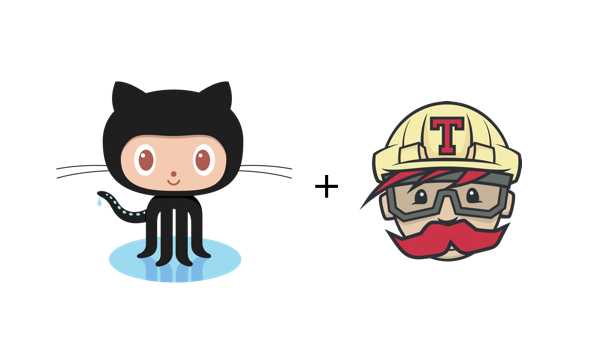
如果你手动部署过项目,一定会深感持续集成的必要性,因为手动部署实在又繁琐又耗时,虽然部署流程基本固定,依然容易出错。
如果你很熟悉持续集成,一定会同意这样的观点:“使用它已经成为一种标配”。
什么是持续集成
Continuous Integration(CI) is a development practice that requires developers to integrate code into a shared repository several times a day. Each check-in is then verified by an automated build, allowing teams to detect problems early.
———ThoughtWorks
翻译过来就是:持续集成是一个开发行为,它要求开发者每天多次将代码集成到一个共享的仓库,每次提交都会被自动构建所检查,团队可因此提前检测出问题。
持续集成的工具非常多,例如用java语言开发的Jenkins,由于其可以在多台机器上进行分布式地构建和负载测试的特性,很多大公司都在使用它。
但是Jenkins的不加修饰的界面界面让我有些嫌弃...
随着GitHub的发展,出现了越来越多支持GitHub的CI/CD产品。在GitHub市场上,可以看到,已经支持的持续集成服务提供商已超过300多家(详情)。
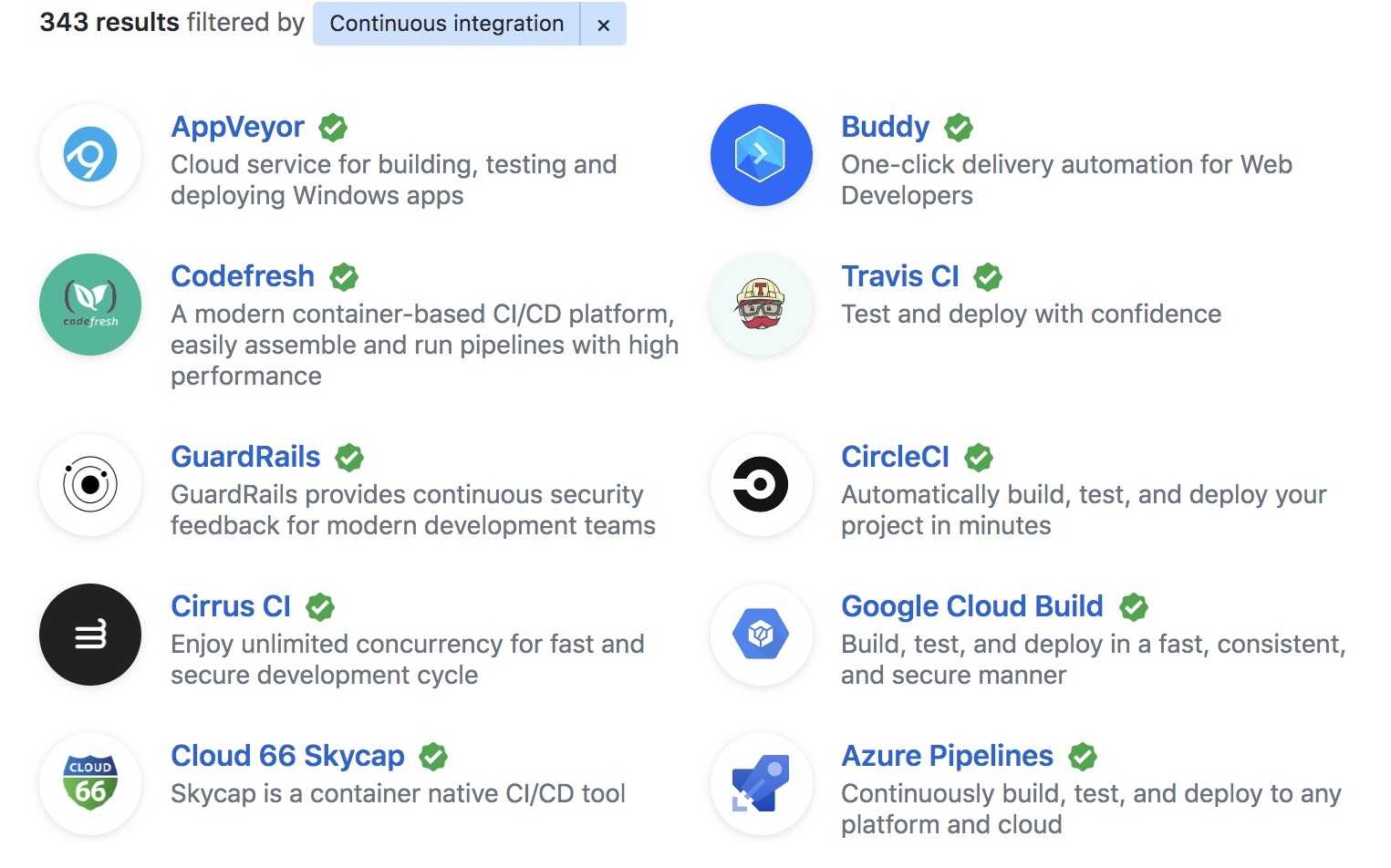
选择Travis CI,是因为身边很多朋友的推荐。
下面分享一下我是如何利用Travis CI+GitHub实现持续集成和自动部署的,通过我的一些研究和实战经验,希望可以帮到有需要的朋友。
Travis CI是用Ruby语言开发的一个开源的分布式持续集成服务,用于自动构建和测试在GitHub托管的项目。支持包括Javascript、Node.js、Ruby等20多种程序语言。对于开源项目免费提供CI服务。你也可以买他的收费版,享受更多的服务。
Travis CI目前有两个官网,分别是 https://travis-ci.org 和 https://travis-ci.com 。
https://travis-ci.org 是旧平台,已经逐渐往新平台 https://travis-ci.com 上迁移了。对于私有仓库的免费自动构建,Travis CI在新平台上给予了支持。
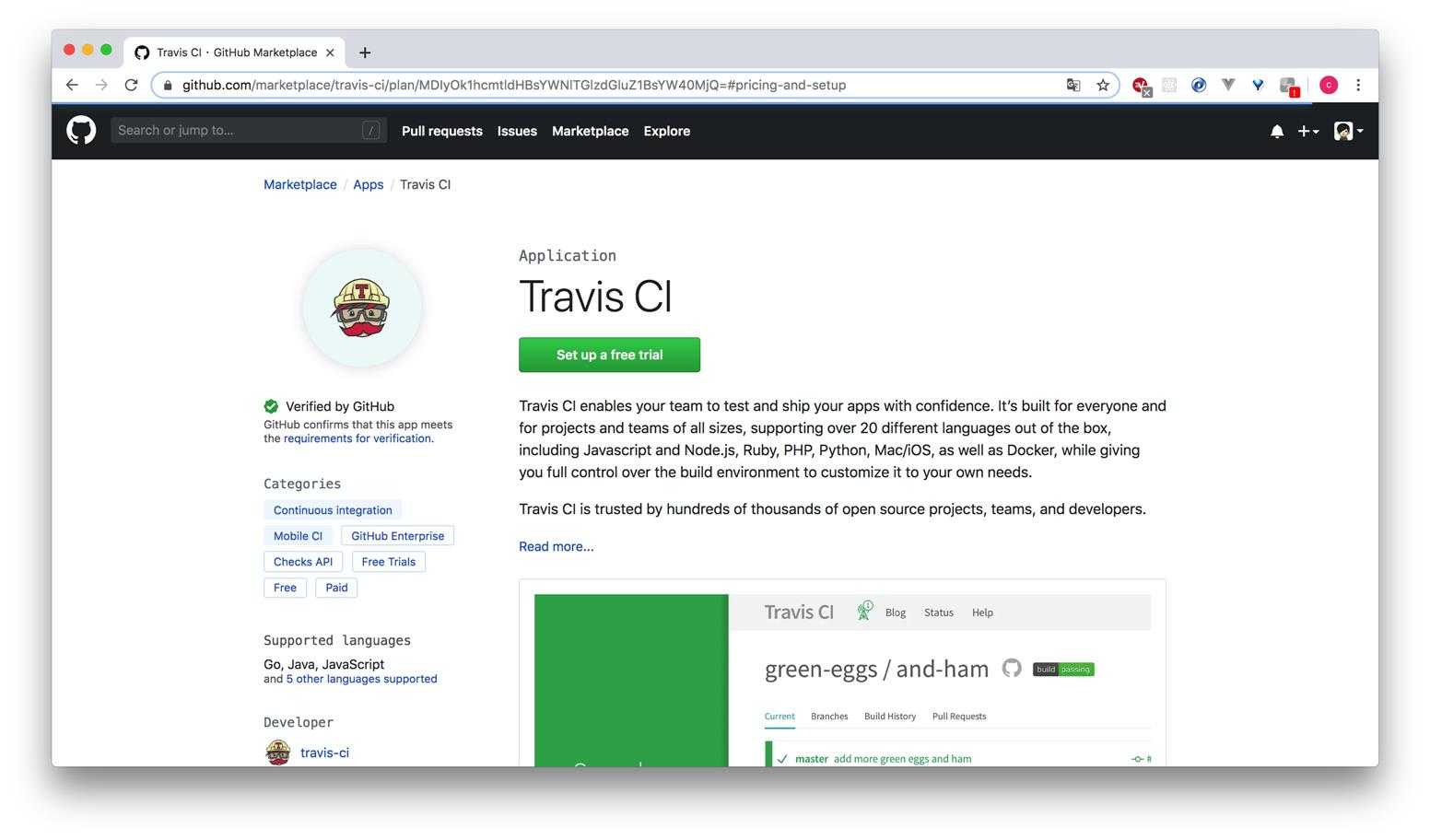
Travis CI在自动部署的时候,需要push内容到仓库的某个分支,而访问GitHub仓库需要用户授权,授权方式就是用户提供 Access Token 给Travis CI。
获取token的位置:GitHub->Settings->Developer Settings->Personal access tokens。
勾选repo下的所有项,以及user下的user:email后,生成一个token,复制token值。
注意:这个token只有现在可以看到,再次进入就看不到了,而且是再也看不到了,忘记了就只能重新生成了,所以要记住保管好。
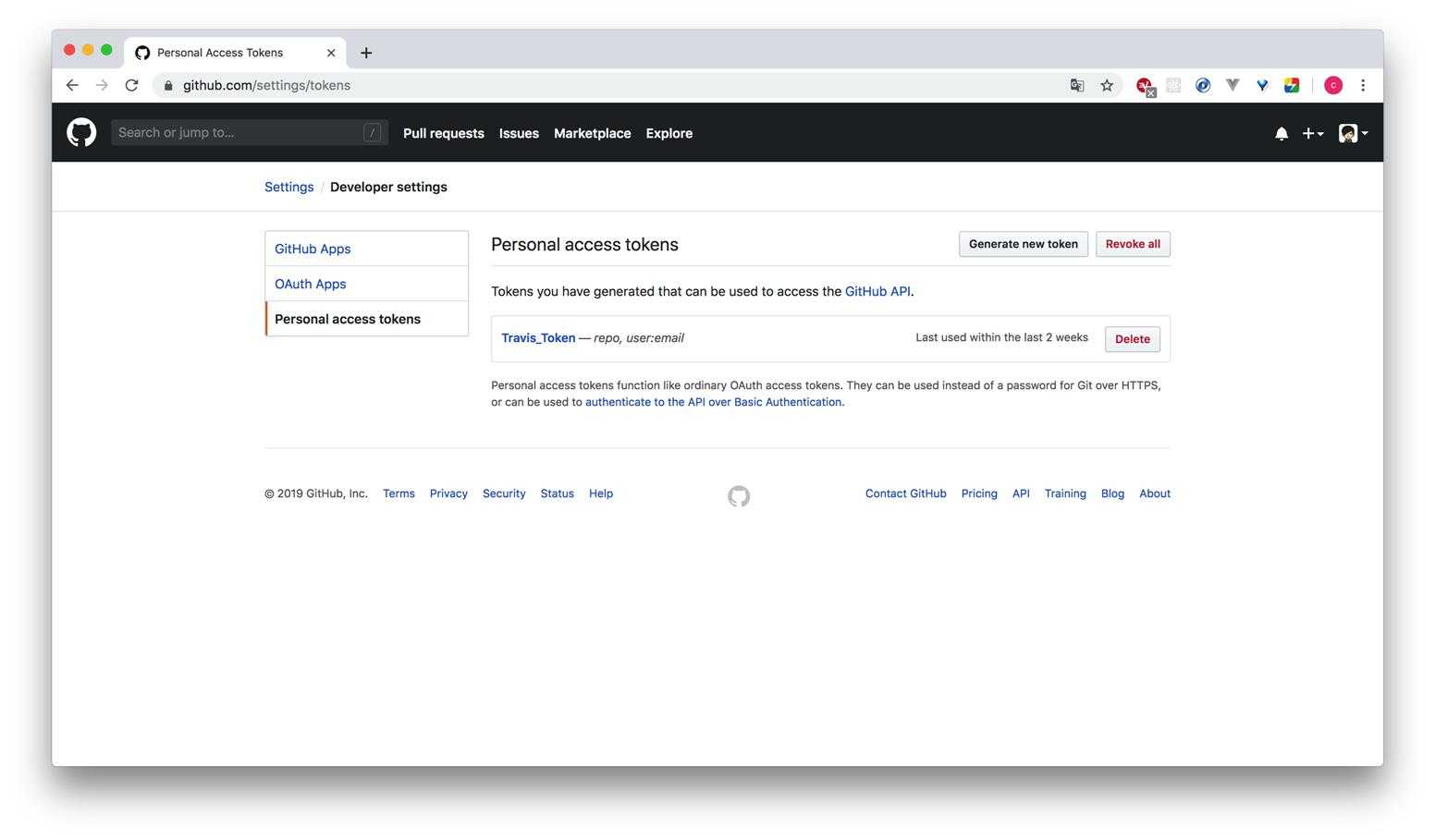
进入Travis官网,用GitHub账号登录。(我目前使用的是它的旧平台)
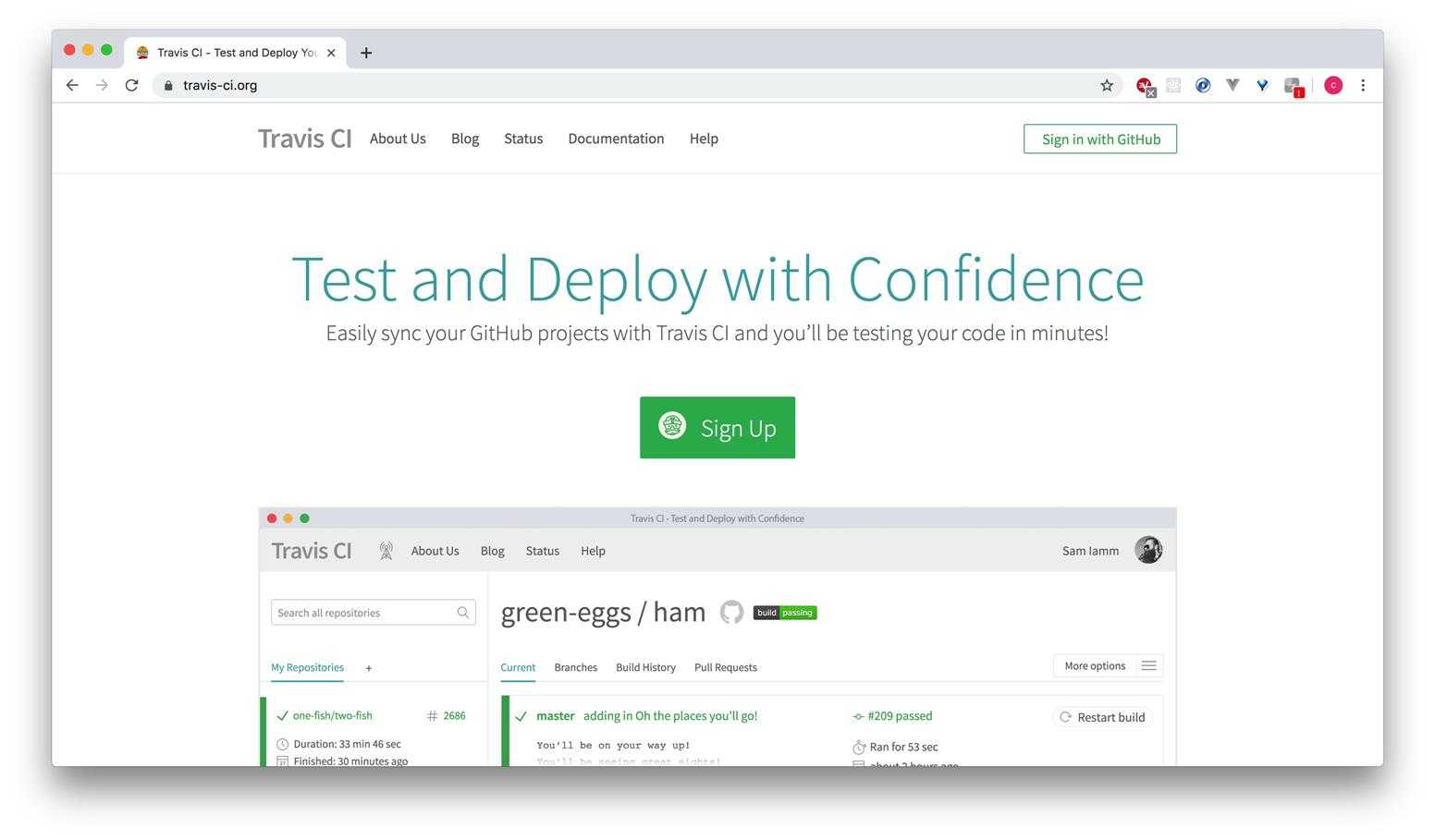
登录后,会在Travis里看到自己GitHub账号下所有的public open source repo。
选择目标项目,打开右侧开关。
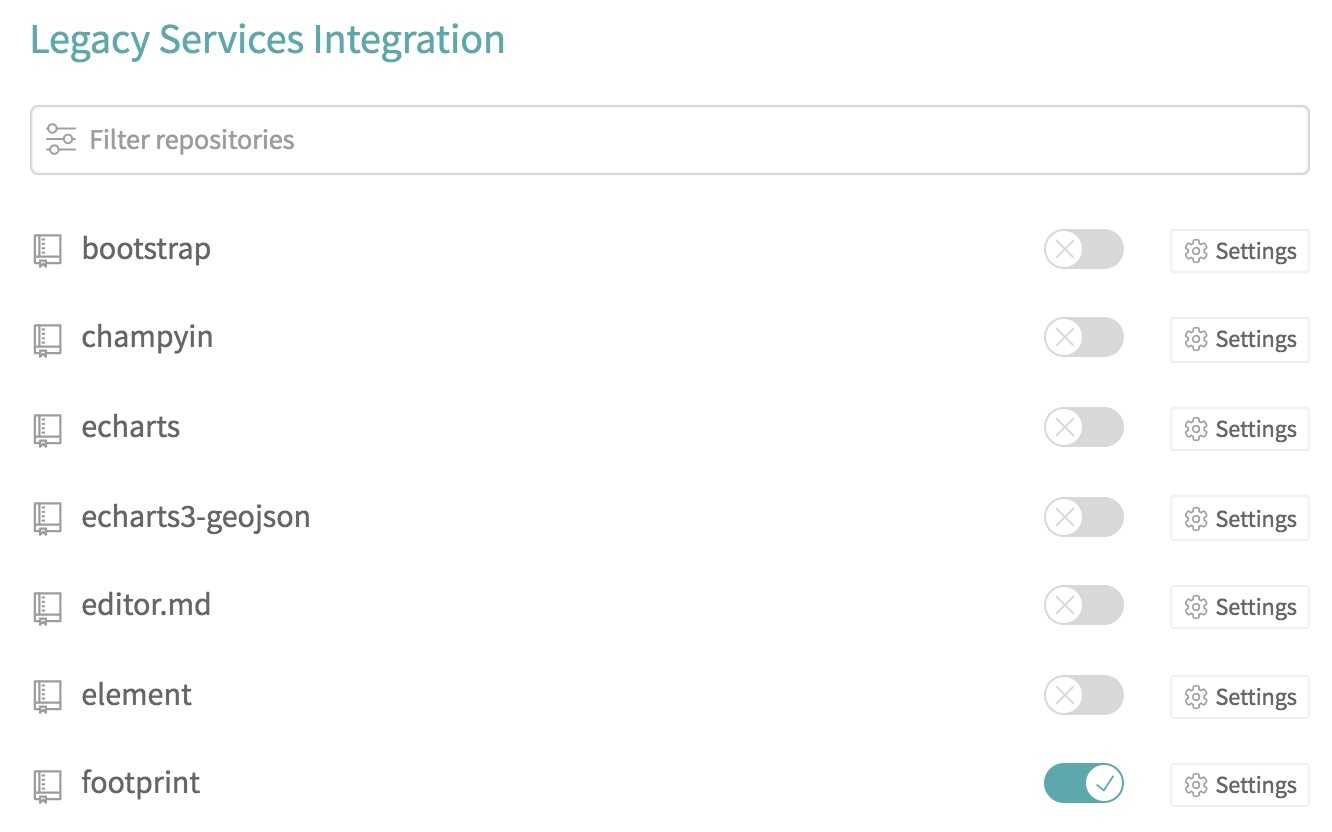



.travis.yml配置文件注意文件名以
.开头。
Travis CI的一次构建分两个步骤:
Travis CI提供了一些构建生命周期的“钩子”
一个完整的 Travis CI 构建生命周期:
apt addonscache componentsbefore_installinstallbefore_scriptscriptbefore_cache(for cleaning up cache)after_success or after_failurebefore_deploydeployafter_deployafter_script在 before_install、before_script之前,或者after_script之后,都可以运行自定义命令,详细资料可参考官方文档:Job Lifecycle
我在footprint项目中的.travis.yml完整配置:
language: node_js #设置语言
node_js: "10.16.3" #设置语言版本
cache:
directories:
- node_modules #缓存依赖
# S: Build Lifecycle
install:
- npm i
script:
- npm run build
#after_script前5句是把部署分支的.git文件夹保护起来,用于保留历史部署的commit日志,否则部署分支永远只有一条commit记录。
#命令里面的变量都是在Travis CI里配置过的。
after_script:
- git clone https://${GH_REF} .temp
- cd .temp
- git checkout gh-pages
- cd ../
- mv .temp/.git dist
- cd dist
- git config user.name "${U_NAME}"
- git config user.email "${U_EMAIL}"
- git add .
- git commit -m ":construction_worker:- Build & Deploy by Travis CI"
- git push --force --quiet "https://${Travis_Token}@${GH_REF}" gh-pages:${D_BRANCH}
# E: Build LifeCycle
# 只有指定的分支提交时才会运行脚本
branches:
only:
- master将 .travis.yml push 到远程,可以看到 travis 开始构建编译了。并且之后每次push代码,travis 都会自动执行.travis.yml里配置的脚本任务了。
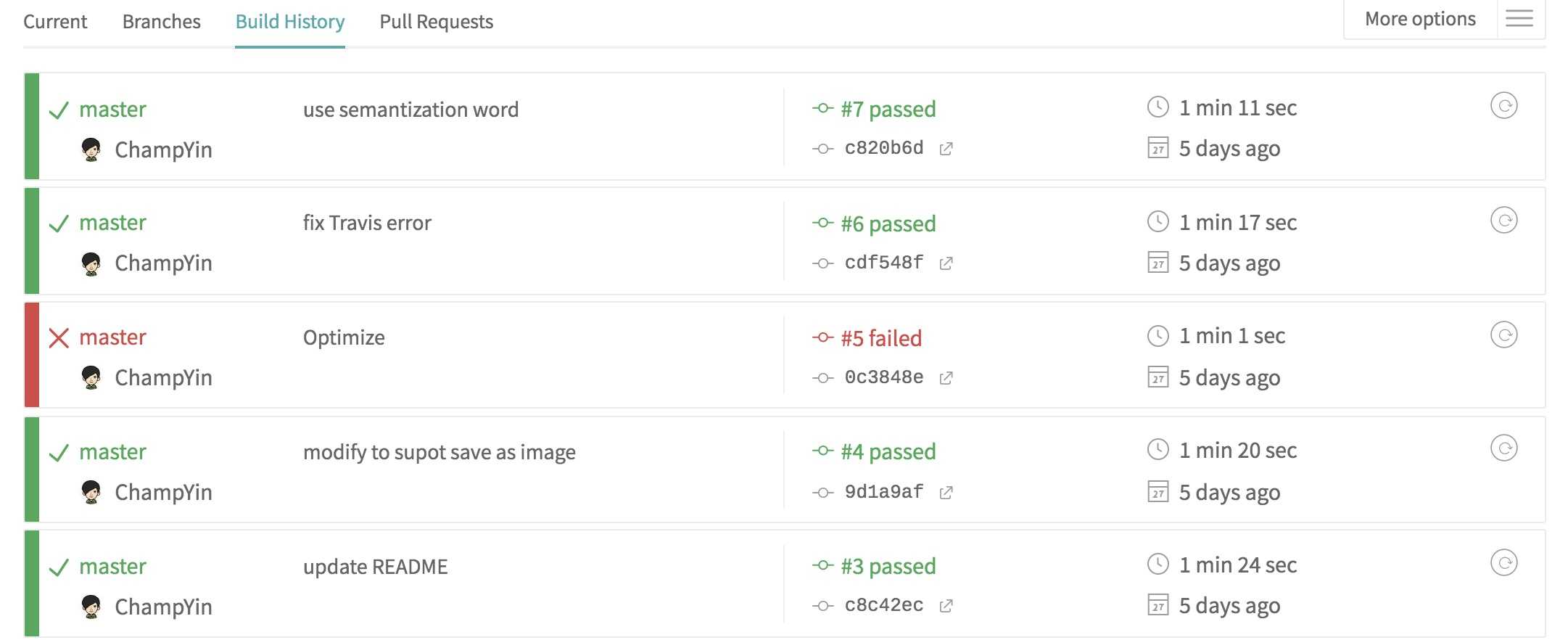

构建成功后,我们就可以在自己的GitHub项目里添加build徽章了。
方法:在Travis里,点击项目右侧的徽章,即可获取小徽章地址,将地址放在README.md文档中即可。
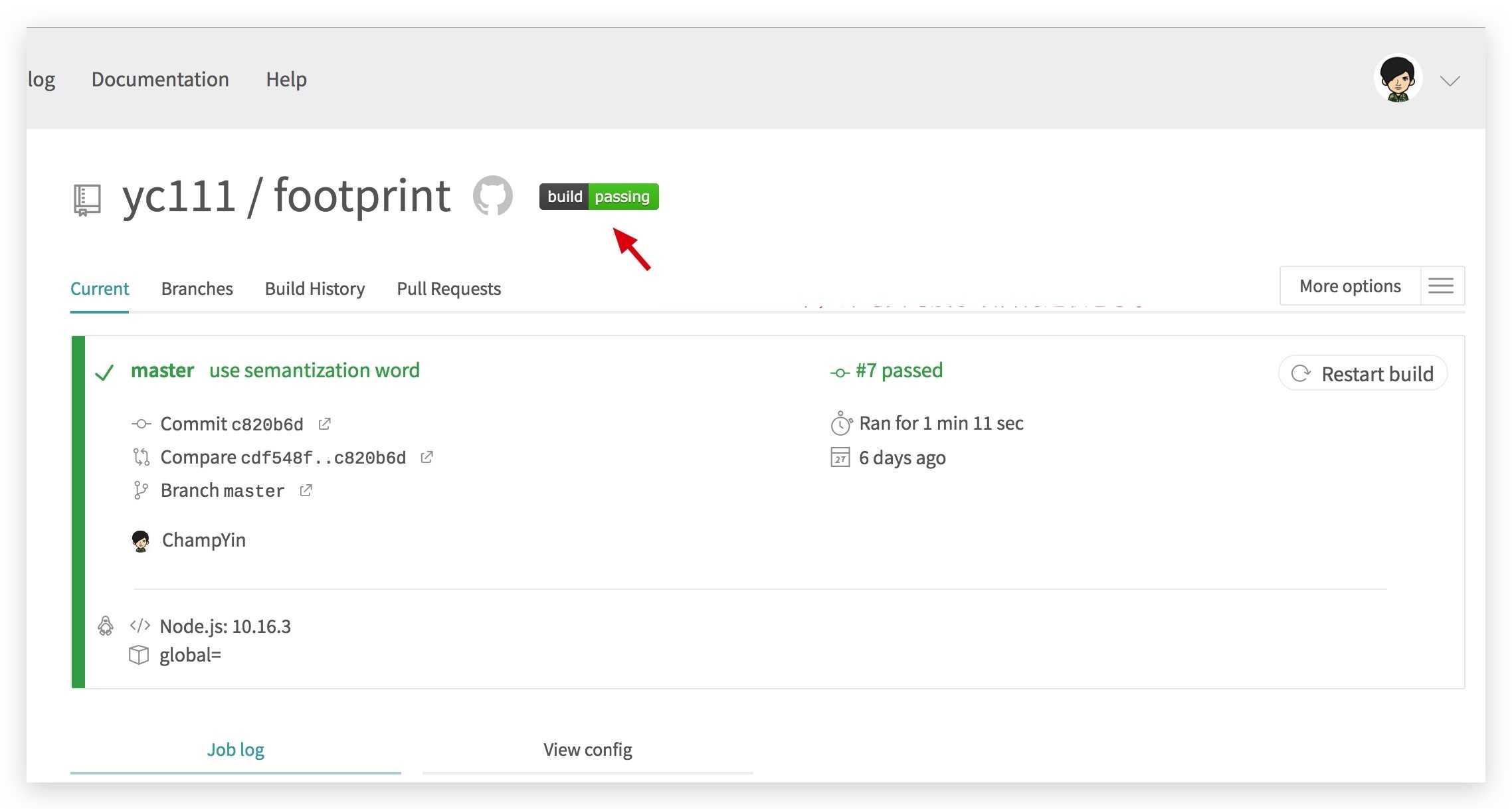
效果:
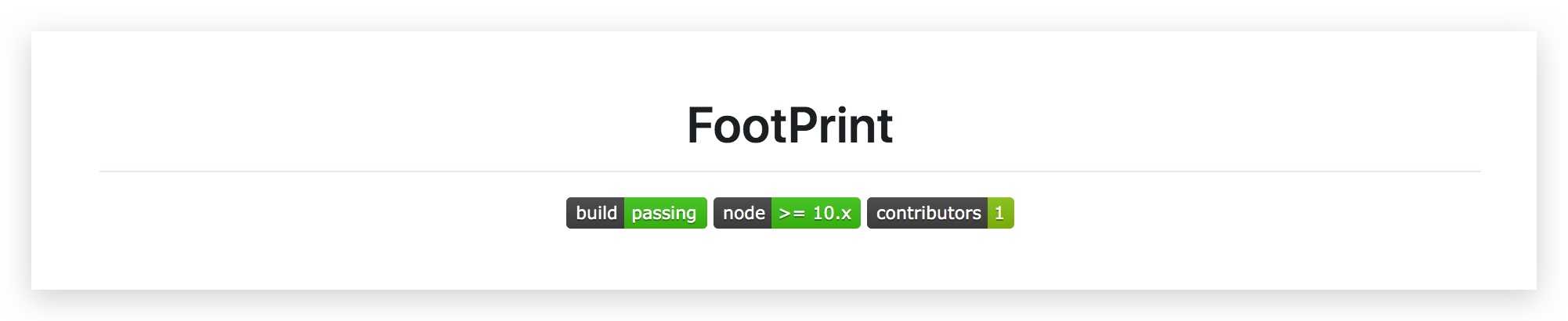
--
GOODLUCK!
欢迎转载,转载请注明出处:https://champyin.com/2019/09/27/%E5%88%A9%E7%94%A8Travis-CI-GitHub%E5%AE%9E%E7%8E%B0%E6%8C%81%E7%BB%AD%E9%9B%86%E6%88%90%E5%92%8C%E8%87%AA%E5%8A%A8%E9%83%A8%E7%BD%B2/#more
本文同步发表于:
利用Travis CI+GitHub实现持续集成和自动部署 | 掘金
标签:多次 迁移 注意 复制 提前 config ons and 实战
原文地址:https://www.cnblogs.com/champyin/p/11621898.html